Le persone che usano frequentemente MacBook sono abituate a scorrere con il touchpad a due dita. Sanno anche quanto può essere utile lo scorrimento con due dita su un laptop. Fortunatamente, puoi utilizzare la stessa funzionalità tramite Debian sugli altri laptop, soprattutto se il tuo touchpad è prodotto da Synaptics. Se questa funzione è abilitata sul tuo laptop, il touchpad funzionerà allo stesso modo durante la digitazione e il trascinamento. Tuttavia, se trascini le due dita sul touchpad, funzionerà allo stesso modo della rotellina centrale del mouse. Questa funzione ti aiuta a scorrere lunghe pagine web, documenti e ovunque ci sia la possibilità di scorrere. Il trucco è tenere le due dita separate in modo che il touchpad non riconosca le tue dita come un dito grande. In questo caso, la funzione ovviamente non funzionerebbe.
Durante questo scorrimento con due dita funziona bene per alcuni, alcuni di voi potrebbero trovarlo un vero fastidio, in quanto potrebbe confondere la vista corrente se si tocca accidentalmente il lato destro del touchpad o si scorre su e giù. Pur mantenendo le preferenze personali di tutti gli utenti, Debian ha mantenuto questa opzione personalizzabile. Puoi scegliere di attivare o disattivare questa funzione tramite lo strumento delle preferenze sull'interfaccia utente di Debian.
In questo articolo spiegheremo come abilitare e disabilitare lo scorrimento con il touchpad a due dita sul touchpad Debian. Puoi emulare la procedura descritta in questo articolo su una Debian 10 Sistema (Buster).
Utilizzo dell'utilità Impostazioni per abilitare/disabilitare lo scorrimento con due dita
L'utilità Debian Settings consente di apportare molte modifiche e configurazioni amministrative al sistema. Uno di questi è la personalizzazione del comportamento del mouse e del touchpad.
Puoi accedere alle Impostazioni tramite la ricerca di Avvio applicazioni come segue:
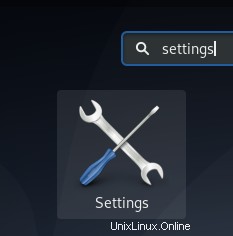
Oppure, fare clic sulla freccia verso il basso situata nell'angolo in alto a destra del desktop Debian e quindi fare clic sull'icona delle impostazioni dalla seguente vista:
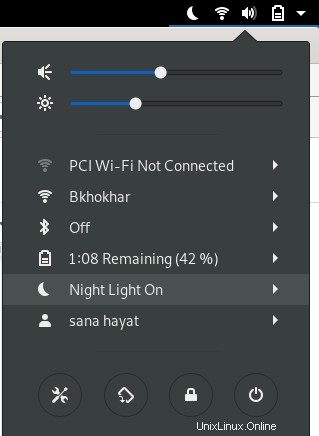
L'utilità Impostazioni si apre nella vista in cui ti trovavi l'ultima volta che hai aperto Impostazioni. È necessario fare clic sulla scheda Dispositivi, quindi su Mouse e touchpad per effettuare le configurazioni richieste.
Ecco come appare la visualizzazione Mouse e touchpad:
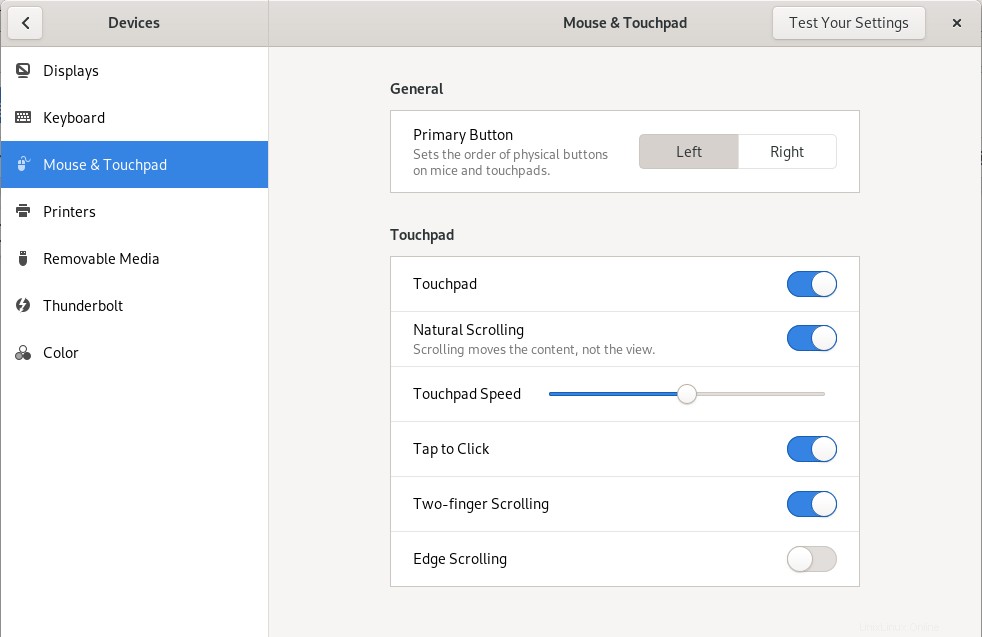
In alternativa, puoi avviare direttamente questa vista immettendo le parole chiave pertinenti del mouse e del touchpad in Avvio applicazioni, come segue:
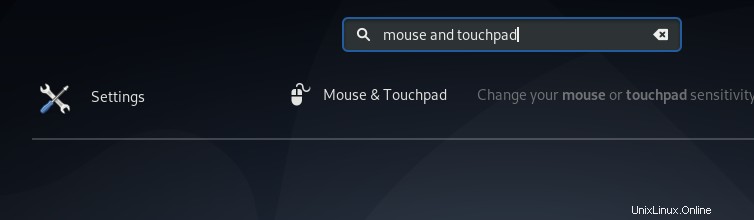
Nella vista Impostazioni mouse e touchpad, prova a trovare il pulsante di scorrimento con due dita nella sezione Touchpad. Per impostazione predefinita, questo pulsante è attivato nella mia Debian, il che significa che lo scorrimento con due dita è abilitato sul mio touchpad. Basta disattivare il pulsante per disabilitare lo scorrimento con due dita o attivarlo per abilitarlo. Una volta fatto, le nuove impostazioni avranno effetto immediato.
Alcune persone trovano questa funzione una benedizione, altri la trovano semplicemente fastidiosa. Quindi, qualunque siano le tue preferenze personali, puoi utilizzare questo pulsante nell'utilità Preferenze per riprodurre le Preferenze per attivare o disattivare la funzione.